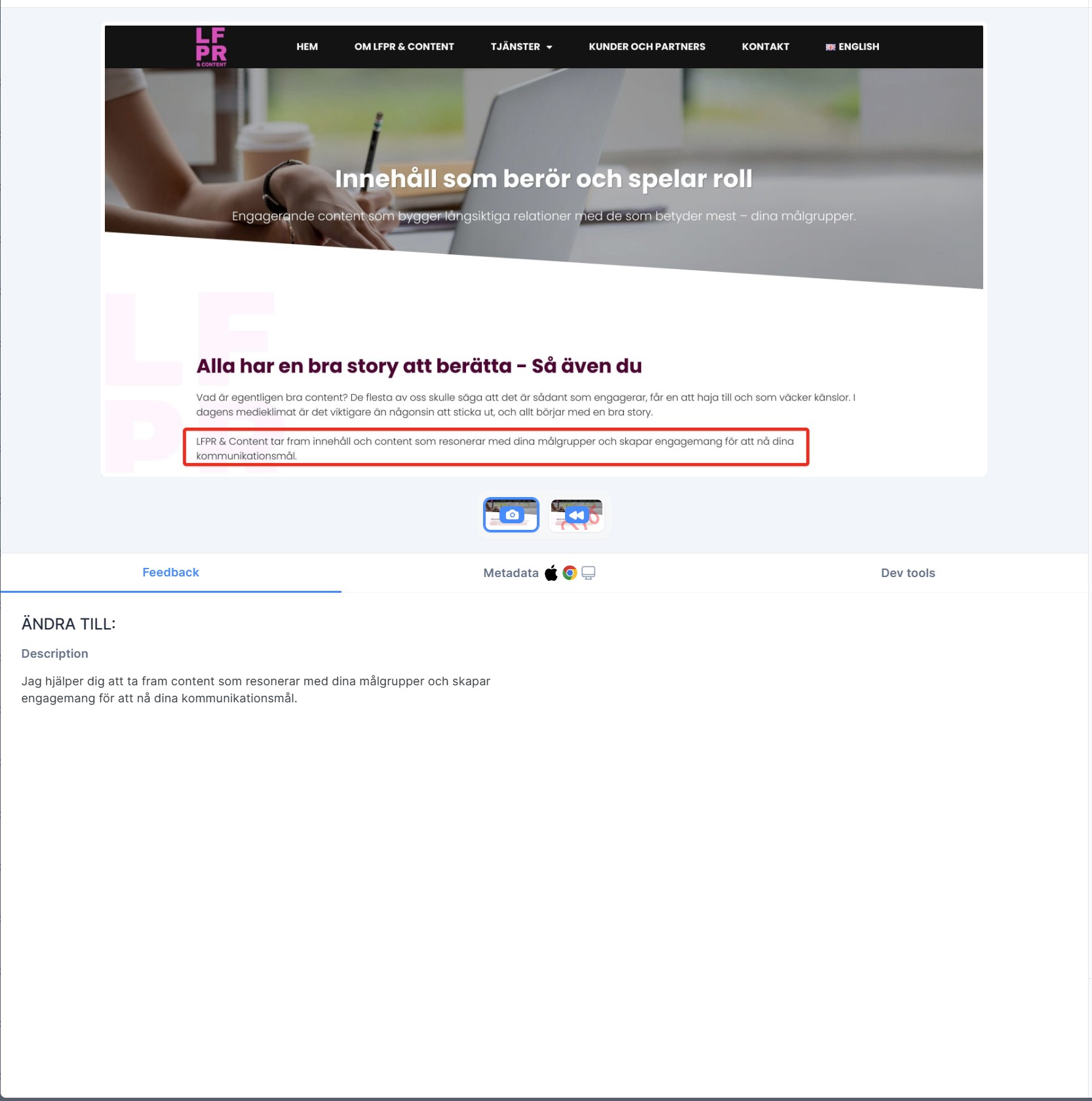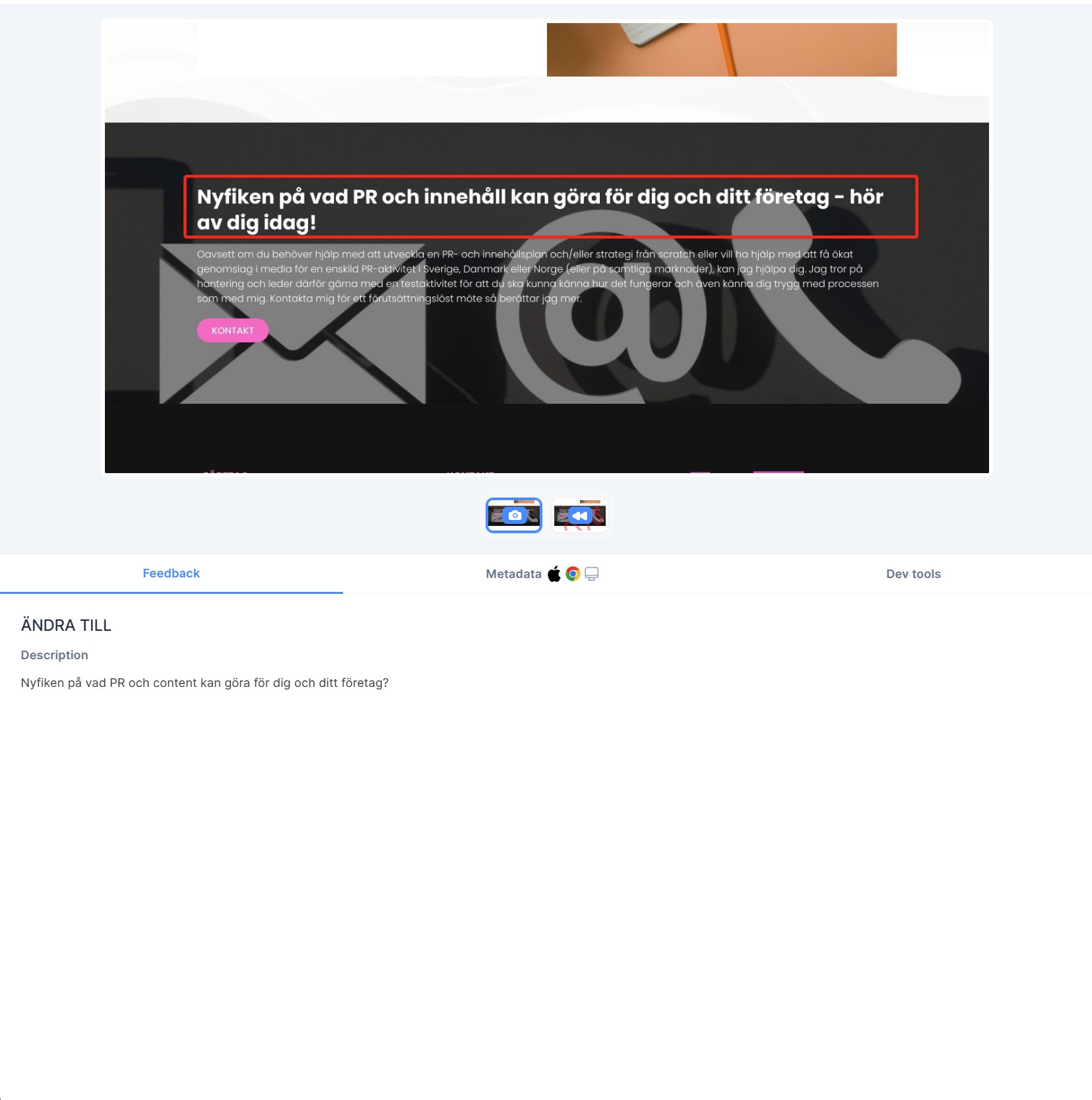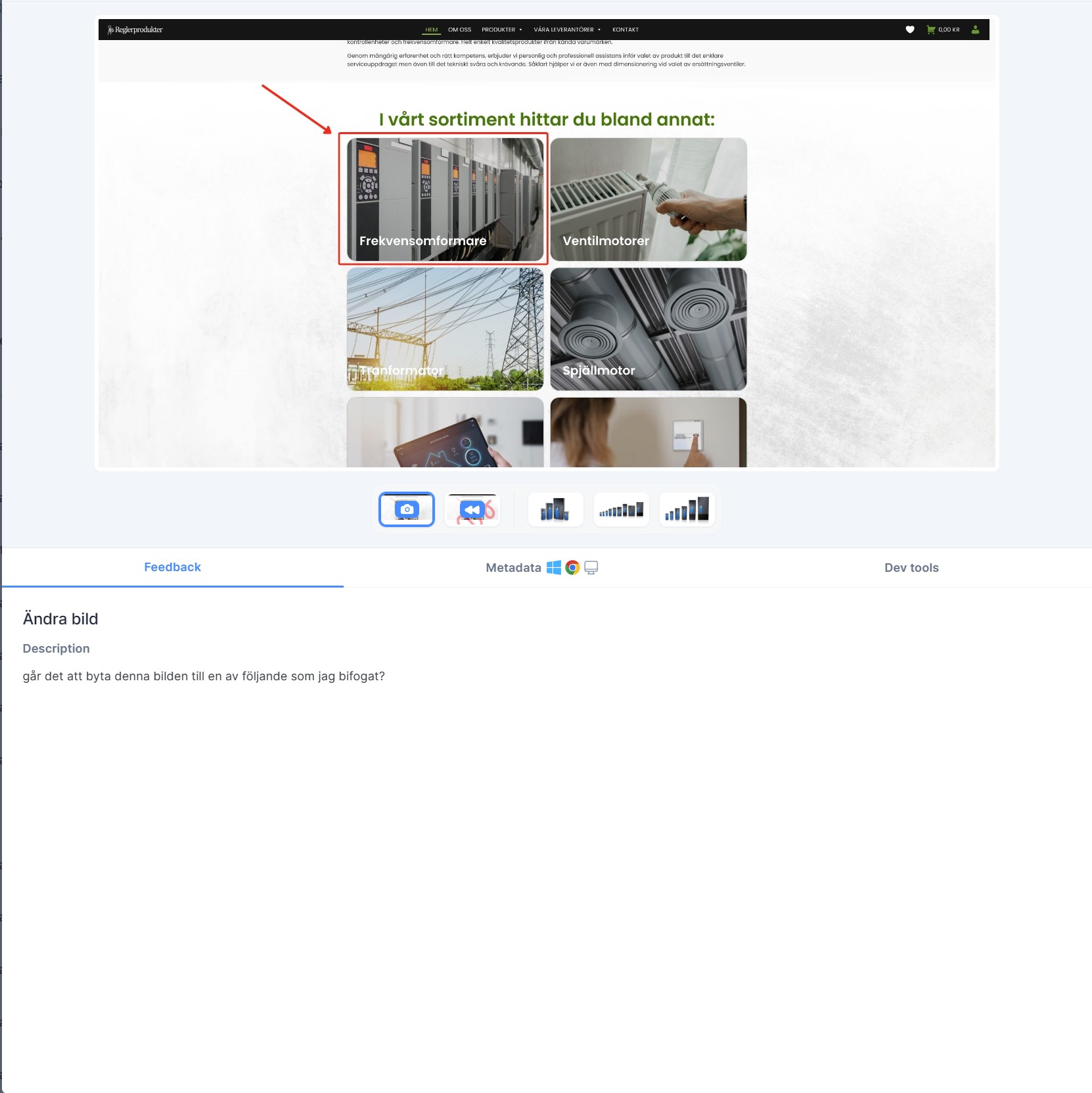Återkoppling med markeringar
För att enkelt kunna återkoppla till oss om vilka ändringar du vill ha på din hemsida, kan du använda markeringar i skärmdumpar. På så sätt förstår vi exakt var och vad som behöver ändras. Följ stegen:
- Klicka på den röda rutan “Give Feedback”: Klicka på feedback-knappen till höger på skärmen.
- Gör en markering i skärmdumpen: Klicka på fyrkanten för att markera området du vill ändra.
- Dra musen runt texten eller bilden som ska ändras: Använd musen för att tydligt visa vad som ska ändras.
- Skriv en detaljerad beskrivning: Ange hela textstycket i fältet ”Description” och skriv ”Ändra till …” i fältet ”Title”.
- Skicka din feedback: Klicka på ”Send feedback” och fyll i namn och e-postadress.
Viktiga tips:
- Ange hela textstycket: Även om bara en liten del ska ändras, skriv hela stycket för att undvika missförstånd.
- Bifoga nya bilder: Vill du byta en bild, markera den i skärmdumpen och bifoga den nya i beskrivningen.
- Korrekt namngivning: Beskriv tydligt vad som ska ändras för att vi ska förstå rätt.
Genom att använda dessa steg kan vi snabbt och korrekt genomföra dina ändringar. Verktyget Marker.io gör processen enkel och minskar risken för missförstånd.
Exempel på hur du återkopplar textändringar
Steg 1
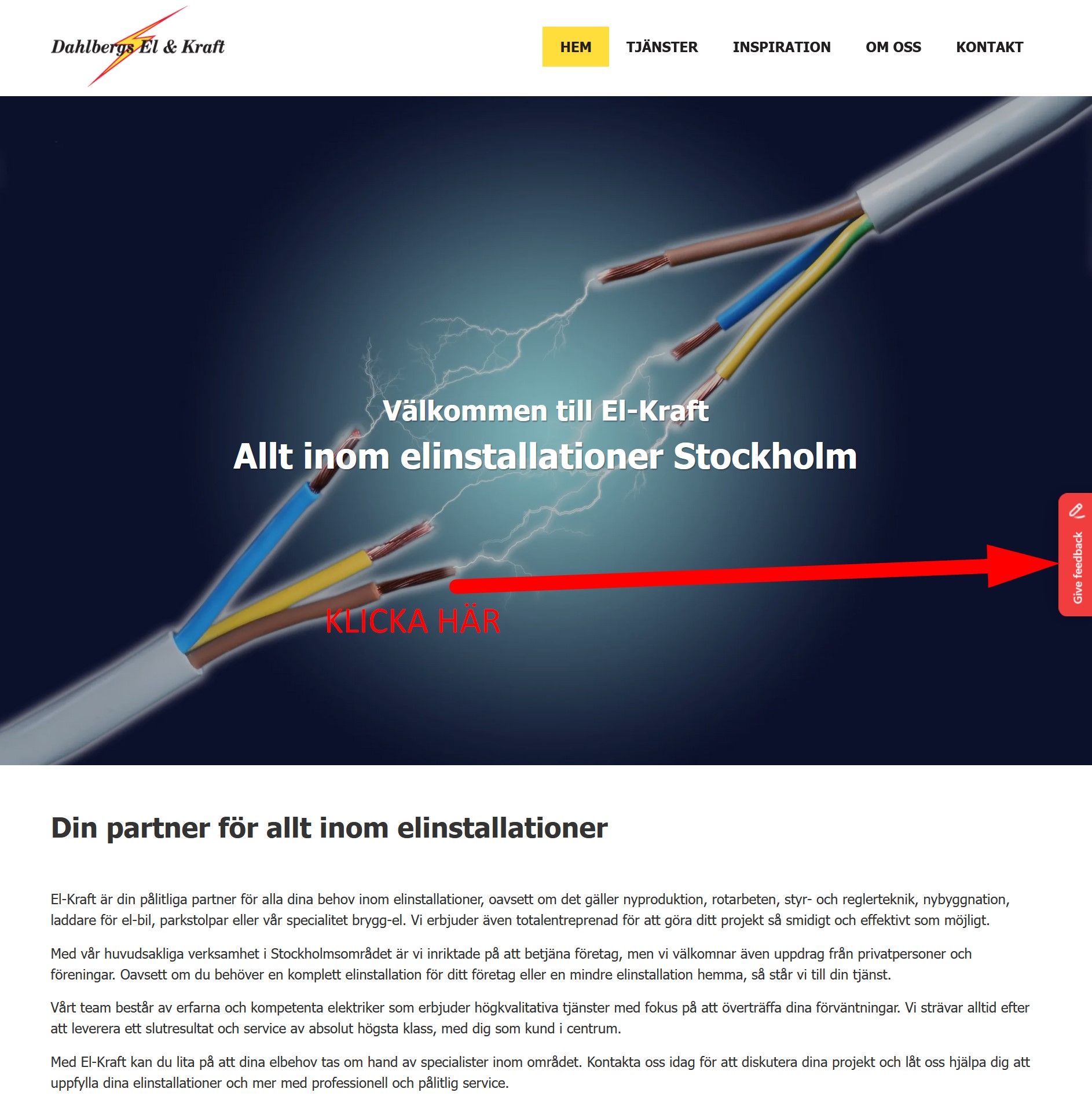
Steg 2
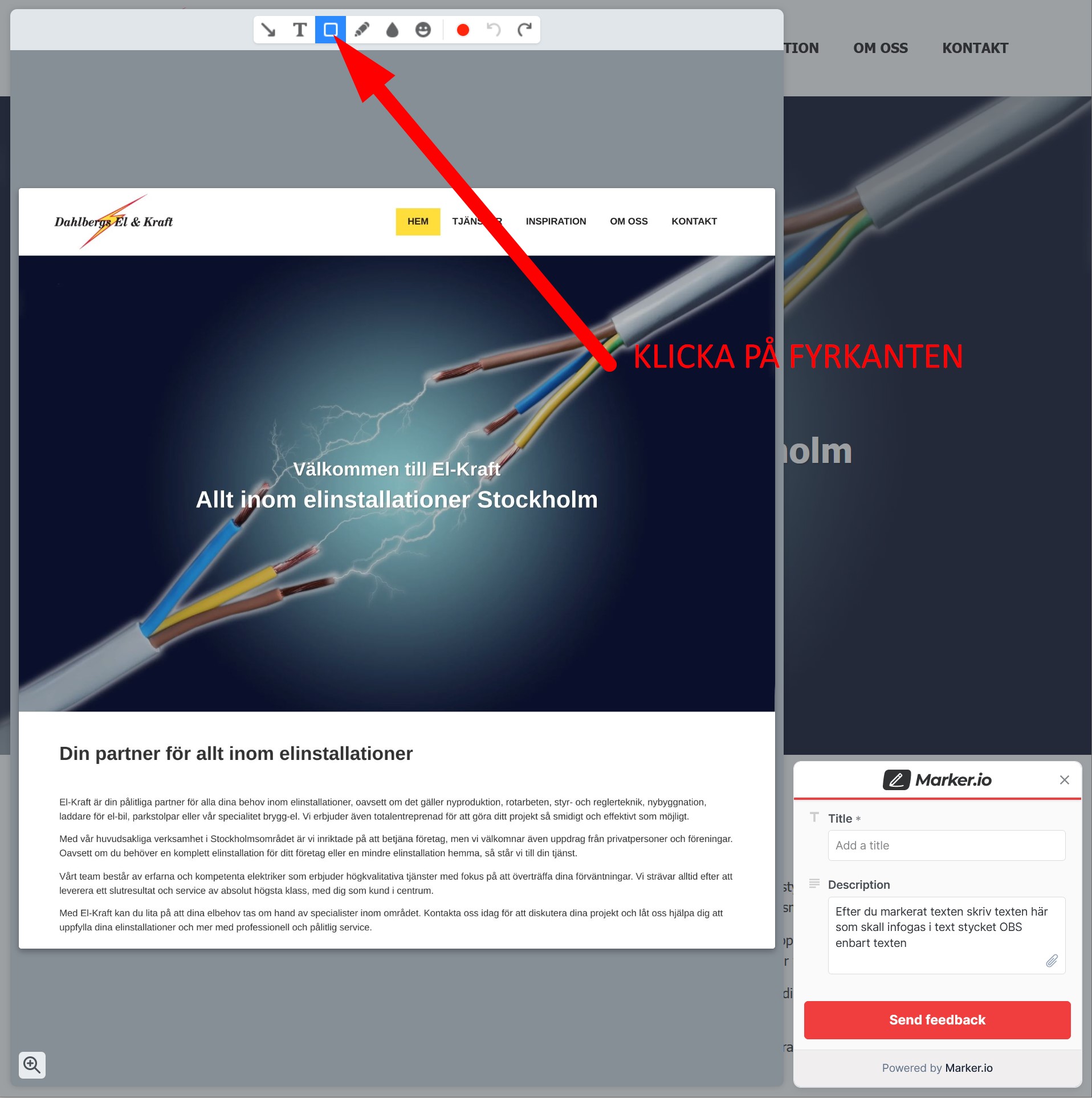
Steg 3
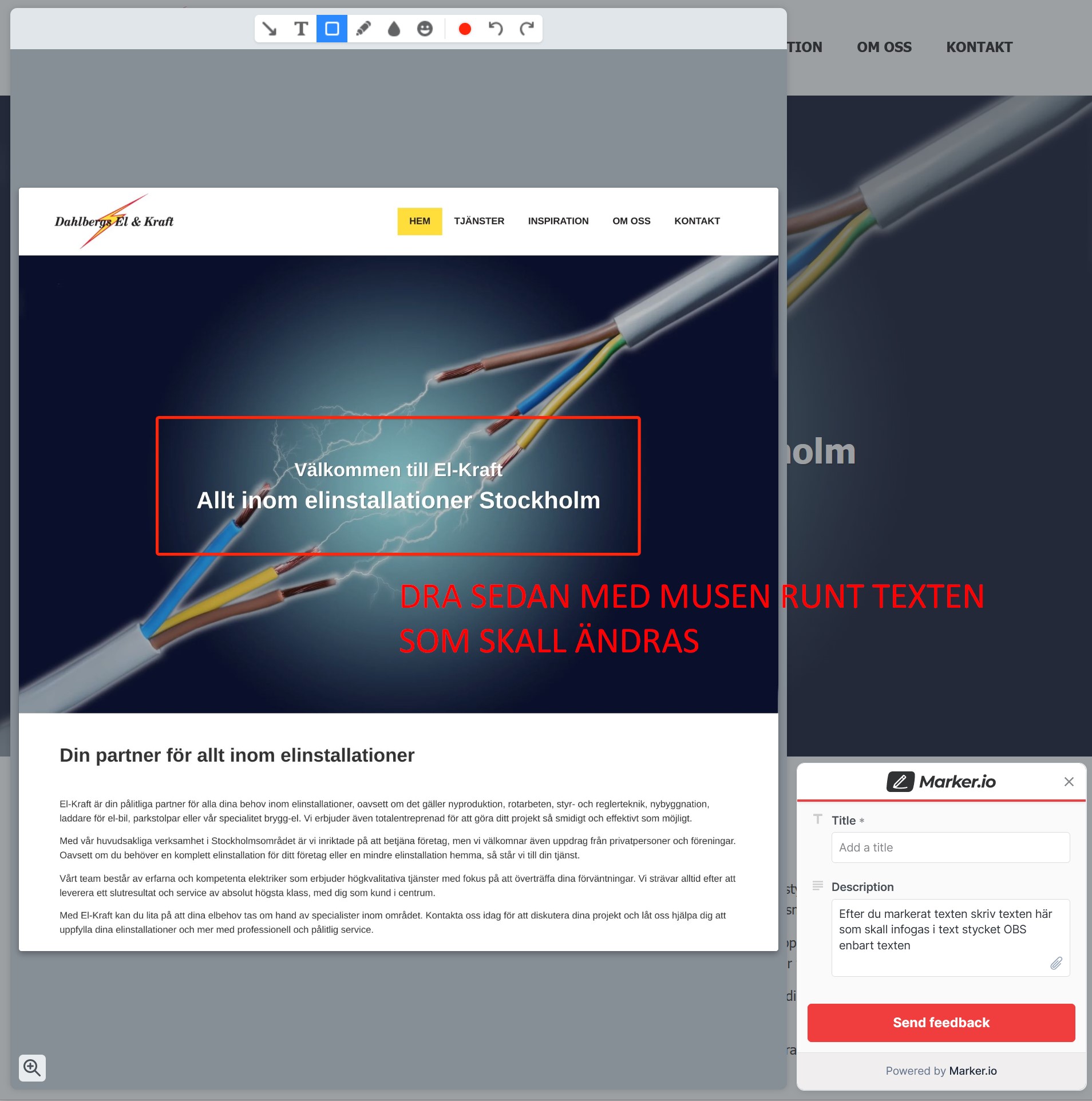
Steg 4
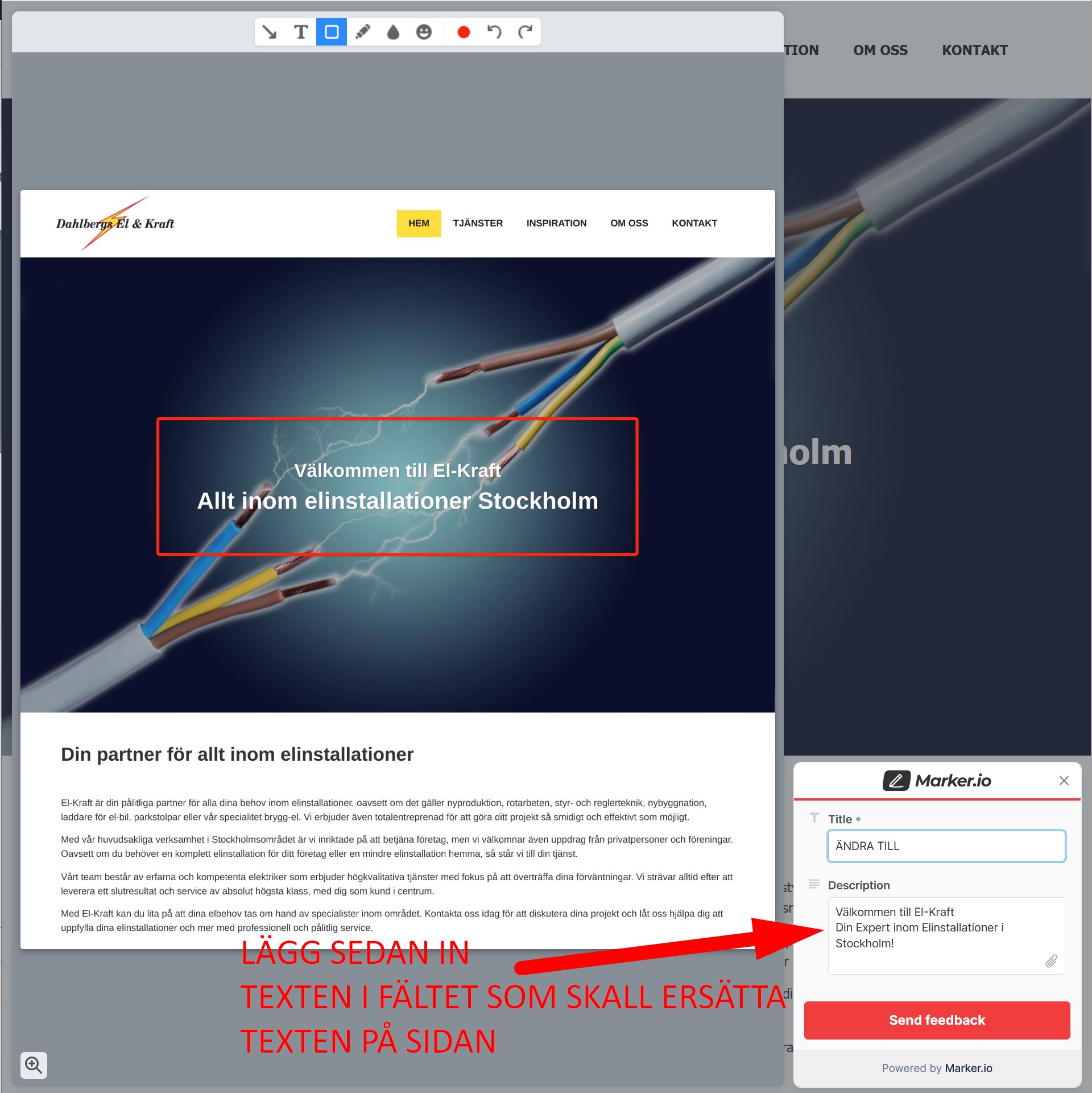
Steg 5
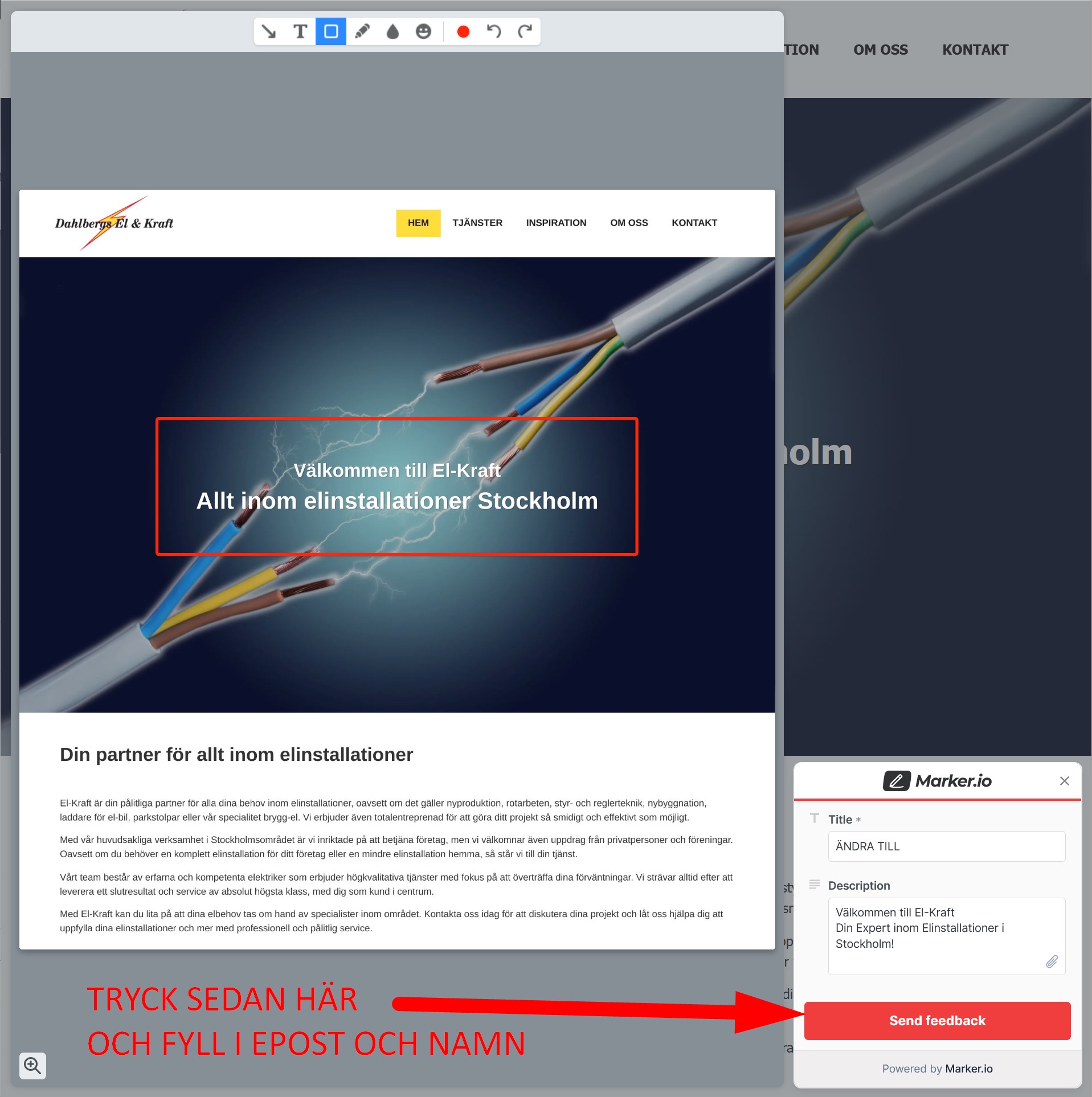
Om du vill byta text
Markera hela textstycket och skriv in den korrekta texten i ”Description”, även om det bara gäller en punkt eller en liten ändring. Då kan vi klistra in texten utan fel.
Om du vill byta bild
Markera bilden i skärmdumpen och bifoga den nya bilden i ”Description”.